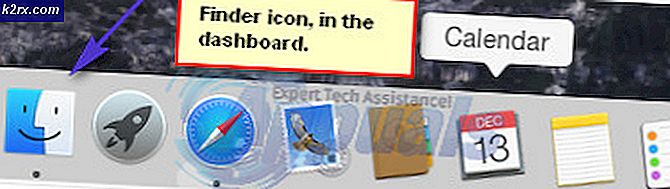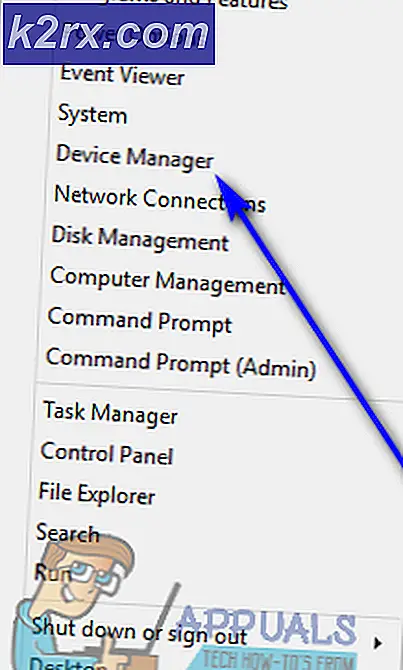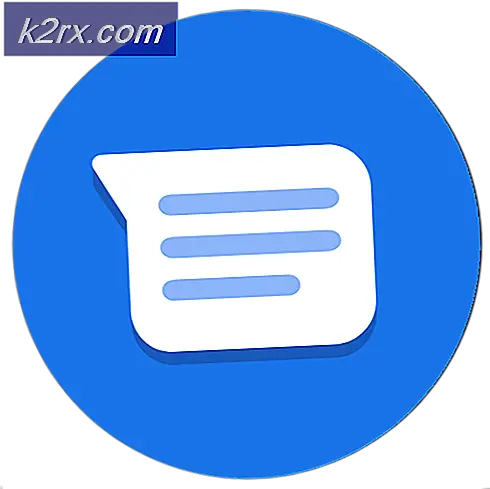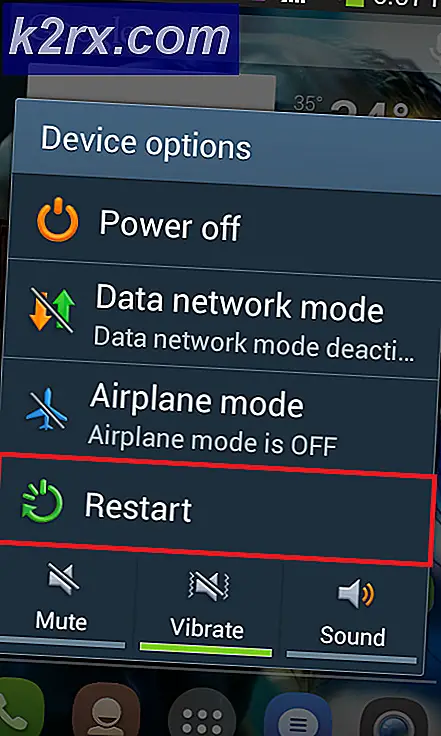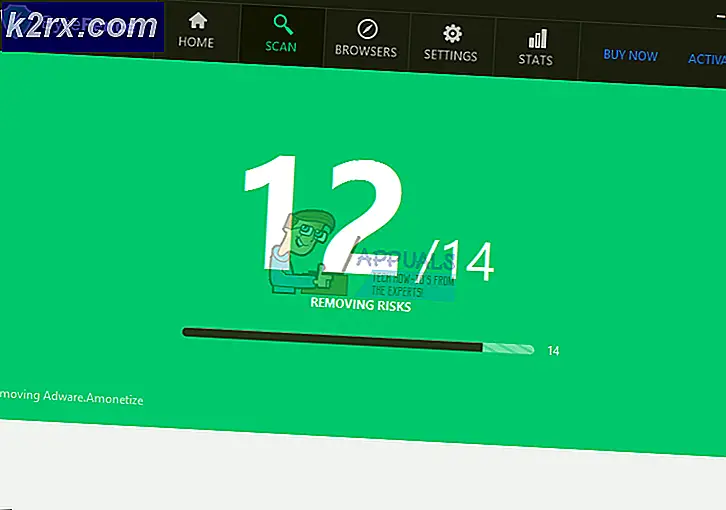Wie Sie Ihre Internetgeschwindigkeit erhöhen können
In diesem Handbuch werde ich Ihnen zeigen, wie Sie Ihre PC-Einstellungen für eine bessere Leistung optimieren können. Dazu gehören zwei Methoden, bei denen Methode 1 die reservierte Bandbreite deaktiviert und die Methode 2 öffentliche DNS-Server verwendet.
Reservierte Bandbreite deaktivieren:
20% Ihrer Bandbreite ist für QoS - Quality Of Service-Verkehr reserviert, der für Windows-Dienste und -Anwendungen benötigt wird. Das Limit von 20% kann deaktiviert werden, sodass Sie 100% erhalten.
1. Klicken Sie auf Start und geben Sie regedit ein und wählen Sie regedit aus den angezeigten Ergebnissen ODER halten Sie die Windows-Taste gedrückt und drücken Sie R. Geben Sie im folgenden Dialogfeld Ausführen den Befehl regedit ein und klicken Sie auf OK
2. Suchen Sie im Registrierungseditor den folgenden Ordner
HKEY_LOCAL_MACHINE \ SOFTWARE \ Richtlinien \ Microsoft \ Windows
3. Klicken Sie mit der rechten Maustaste auf den Windows- Ordner und wählen Sie Neu, um einen neuen Ordner zu erstellen, und nennen Sie ihn Psched
4. Klicken Sie auf den neu erstellten Ordner Psched Klicken Sie dann im rechten Bereich mit der rechten Maustaste in den leeren Bereich und wählen Sie Neuer DWORD (32-Bit) -Wert aus der Dropdown- Liste .
5. Geben Sie NonBestEffortLimit als Wertname ein
6. Klicken Sie mit der rechten Maustaste auf den NonBestEffortLimit- Wert und wählen Sie Ändern.
7. Geben Sie in das Feld Wert Daten 0 ein und klicken Sie auf OK .
PRO TIPP: Wenn das Problem bei Ihrem Computer oder Laptop / Notebook auftritt, sollten Sie versuchen, die Reimage Plus Software zu verwenden, die die Repositories durchsuchen und beschädigte und fehlende Dateien ersetzen kann. Dies funktioniert in den meisten Fällen, in denen das Problem aufgrund einer Systembeschädigung auftritt. Sie können Reimage Plus herunterladen, indem Sie hier klicken8. Beenden Sie den Registrierungseditor und starten Sie Ihren PC neu.
2. Verwenden Sie öffentliche DNS-Server:
1. Halten Sie die Windows-Taste gedrückt und drücken Sie R. Geben Sie im Dialogfeld "Ausführen" ncpa.cpl ein und klicken Sie auf " OK" .
2. Klicken Sie mit der rechten Maustaste auf den angeschlossenen Netzwerkadapter (Wireless oder Wired) und wählen Sie Eigenschaften .
3. Klicken Sie auf Internetprotokoll Version 4 (TCP / IPv4) und wählen Sie Eigenschaften.
4. Aktivieren Sie die Option Folgende DNS-Server verwenden, und geben Sie die folgenden Werte ein:
Bevorzugter DNS-Server: 4.2.2.2
Alternativer DNS-Server: 4.2.2.1
PRO TIPP: Wenn das Problem bei Ihrem Computer oder Laptop / Notebook auftritt, sollten Sie versuchen, die Reimage Plus Software zu verwenden, die die Repositories durchsuchen und beschädigte und fehlende Dateien ersetzen kann. Dies funktioniert in den meisten Fällen, in denen das Problem aufgrund einer Systembeschädigung auftritt. Sie können Reimage Plus herunterladen, indem Sie hier klicken